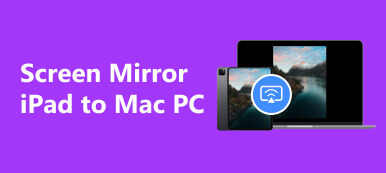Tegenwoordig wordt het steeds handiger om mobiele telefoons te gebruiken om foto's te maken en te bewerken, en mensen zullen op veel momenten mobiele telefoons gebruiken om selfies te maken om gelukkige momenten vast te leggen. Maar net als bij het principe van de spiegel kunnen we alleen het spiegelbeeld van onze werkelijke verschijning zien in de camera aan de voorkant. Om dit probleem aan te pakken, hebben grote fabrikanten van mobiele telefoons en fotobewerkingssoftware ook de mogelijkheid ontwikkeld om camera-instellingen aan te passen en foto's om te draaien.
Dus, hoe de werking van toe te passen selfies spiegelen op je iPhone soepel? Dit artikel biedt stappen om iPhone-selfies om te draaien. U kunt de handleiding met afbeeldingen en tekst volgen om deze op uw apparaat te bedienen.
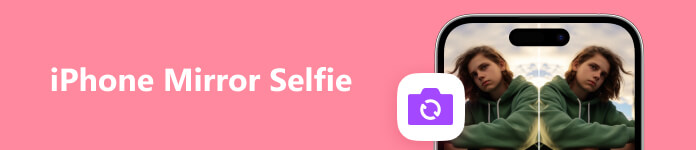
Deel 1. Spiegel-selfie rechtstreeks op de iPhone maken
Er wordt altijd over de camera van de iPhone gesproken. Het heeft ook een zeer krachtige aanvulling op de fotobewerkingsfuncties. Je kunt instellen dat de camera aan de voorkant wordt gespiegeld vlak voordat je foto's maakt, zodat je geen selfies op je iPhone hoeft te spiegelen nadat je de foto hebt gemaakt. Dit is een vrij eenvoudige handeling.
Hier is een gedetailleerde handleiding voor het maken van selfies zonder spiegelbeelden.
Stap 1 Openen Instellingen op je iPhone en tik op camera.
Stap 2 Nadat u een nieuw venster heeft geopend, kunt u vinden Spiegel camera aan de voorkant onder de SAMENSTELLING sectie. Pas de schuifknop aan om deze in te schakelen.
Wanneer u een selfie maakt met de camera aan de voorkant van een iPhone, wordt de afbeelding die in uw album is opgeslagen automatisch gespiegeld.

Deel 2. Hoe je een iPhone-selfie op de iPhone kunt spiegelen
Naast de camera aan de voorkant omdraaien Voordat u een selfie maakt, kunt u de selfie ook op uw iPhone spiegelen in de Foto's-app nadat u klaar bent met het maken ervan, waardoor u gemakkelijker een voorbeeld van het bewerkte resultaat kunt bekijken en op elk gewenst moment een paar details kunt aanpassen.
Dit is wat je moet doen.
Stap 1 Nadat je een selfie hebt gemaakt en opgeslagen, open je Foto's op uw apparaat en selecteer de afbeelding die u wilt spiegelen.
Stap 2 Tik Edit in de rechterbovenhoek.
Stap 3 Vind de gewas onder aan het iPhone-scherm en tik op de knop Tik knoopvormig in een driehoek.
Nadat u het resultaat heeft gezien en tevreden bent, klikt u op Klaar om het bewerkte resultaat op te slaan.
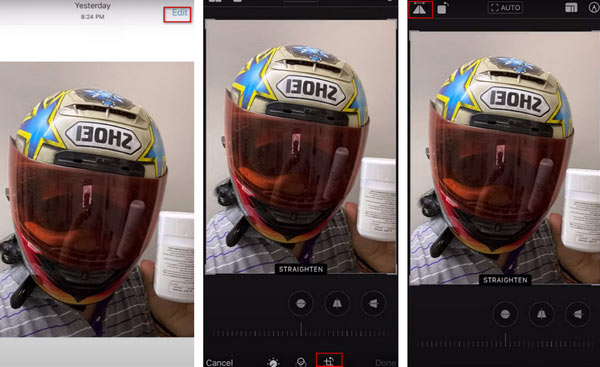
Nu denken we dat je hebt geleerd hoe je je selfie op de iPhone kunt spiegelen.
Deel 3. Beste assistent voor het spiegelen van iPhone naar pc
We zijn er zeker van dat u tijdens het gebruik van uw telefoon het gevoel heeft gehad dat het scherm zo klein is dat u niet kunt genieten van een betere audiovisuele ervaring. Fijner kun je bijvoorbeeld je selfies niet bewerken. Om u te helpen dit probleem op te lossen, raden we u aan een van de beste screencasting-software te proberen, Apeaksoft Telefoonspiegel, waarmee u niet alleen de inhoud van uw telefoonscherm soepel naar uw computer kunt casten, maar ook de inhoud van uw scherm in realtime kunt opnemen. U wordt ook ondersteund om de telefoon rechtstreeks op uw computer te bedienen. Het is vrij eenvoudig te bedienen en compatibel met verschillende telefoonmodellen.
Hier zijn de stappen om u te helpen Apeaksoft Phone Mirror te bedienen.
Stap 1 Download en installeer Apeaksoft Phone Mirror op uw computer. Start het en kies iOS-spiegel op de interface.

Stap 2 Zorg ervoor dat uw iPhone en de computer verbinding maken met hetzelfde wifi-netwerk. Klik Schermspiegeling op het scherm van het programma.
Stap 3 Volg de instructies op het scherm. Open controle Center op je iPhone en tik op screen Mirroring. Zoek Apeaksoft Phone Mirror in de lijst en selecteer deze.

Na dit proces wordt uw iPhone met succes op de computer gespiegeld. En u kunt uw iPhone vanaf de computer bedienen of opnemen.
Deel 4. Veelgestelde vragen over iPhone Mirror Selfie
Hoe de camera aan de voorkant wazig te maken?
Omdat de camera aan de voorkant zich op het scherm van de telefoon bevindt, kunnen er vrij gemakkelijk vlekken op komen, wat lensvervaging kan veroorzaken. Veeg uw scherm en camera voorzichtig af met een droge, zachte doek. Als het probleem nog steeds niet is opgelost, schakel dan de camera uit en start deze opnieuw op.
Zal het spiegelen van een iPhone naar een pc de kwaliteit verminderen?
De kwaliteit van het beeld dat uit het projectiescherm komt, wordt door verschillende factoren beïnvloed. Deze omvatten de helderheid van de originele video, de resolutie van de telefoon en de resolutie van het geprojecteerde apparaat. Als de parameter van het apparaat niet zo hoog is als die van de iPhone, zal de kwaliteit van het afgespeelde beeld onvermijdelijk achteruitgaan. Bovendien heeft de screencastingtool die u gebruikt ook invloed op het effect van screencasting. Daarom raden we u aan de beste screencasting-software, Apeaksoft Phone Mirror, te proberen, die de beeldhelderheid in de grootste mate garandeert.
Hoe AirPlay gebruiken voor iPhone-schermspiegeling?
Voordat u uw scherm spiegelt, moet u ervoor zorgen dat de iPhone en het apparaat dat u wilt projecteren verbinding maken met hetzelfde Wi-Fi-netwerk. Veeg vervolgens in de rechterbovenhoek naar beneden om het Controlecentrum te openen. Zoek Screen Mirroring en tik erop. Selecteer de naam van het apparaat in de lijst, waarna het scherm van uw iPhone succesvol wordt gespiegeld.
Zijn gespiegelde selfies hoe jij eruit ziet?
Jezelf in de spiegel of de camera aan de voorkant is meestal het tegenovergestelde van hoe buitenstaanders je zien. Dus als je de afbeelding omdraait van een foto die is gemaakt met de camera aan de voorkant, zie je hoe je eruit ziet.
Hoe spiegel ik mijn iPhone naar een Smart TV zonder Wi-Fi?
Zonder Wi-Fi kunt u een Lightning-kabel gebruiken om een bekabelde verbinding tot stand te brengen tussen uw tv en uw iPhone. Je hebt hiervoor een Apple adapter en een HDMI-kabel nodig spiegel je iPhone naar een tv. Gebruik vervolgens de adapter om uw iPhone aan de HDMI-kabel te koppelen. Steek het andere uiteinde van de kabel in de HDMI-poort van uw smart TV. De inhoud op uw iPhone wordt weergegeven op de tv.
Conclusie
Dit artikel biedt een goed doordachte gids voor het nemen spiegel selfies op een iPhone van zowel de camera als de foto zelf. We raden ook een van de beste schermcastingsoftware aan, Apeaksoft Phone Mirror, om te voldoen aan uw behoefte aan fijnere bewerking van afbeeldingen op uw computer. We hopen dat je onze inhoud nuttig vond en laat gerust een reactie achter.